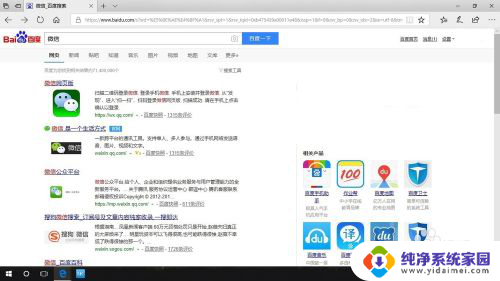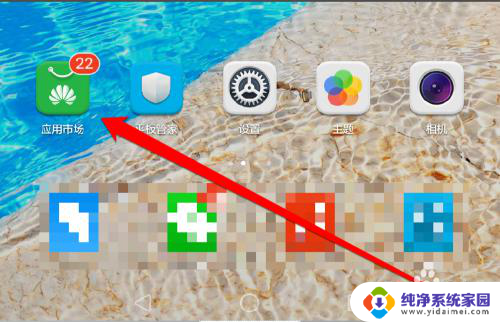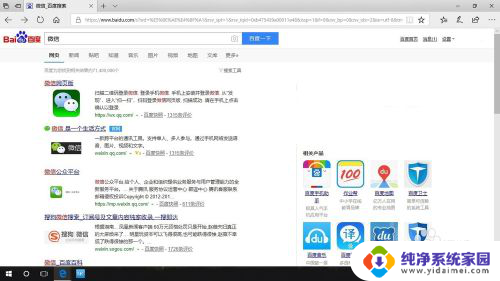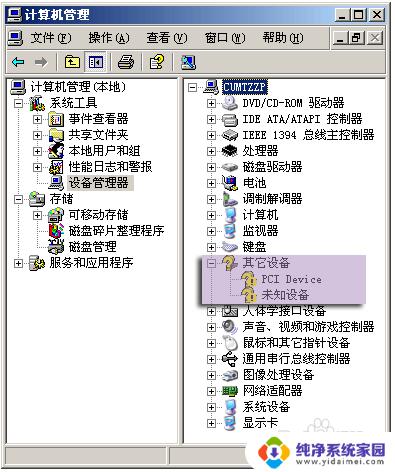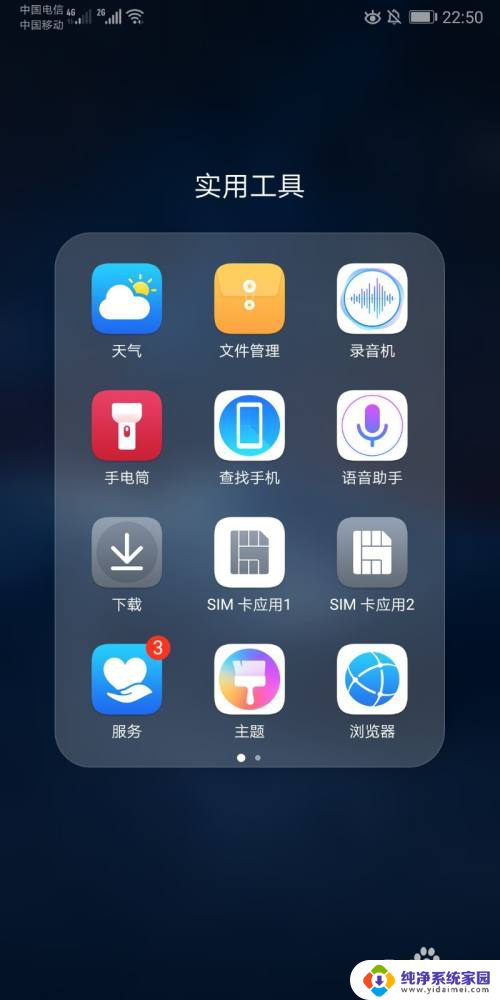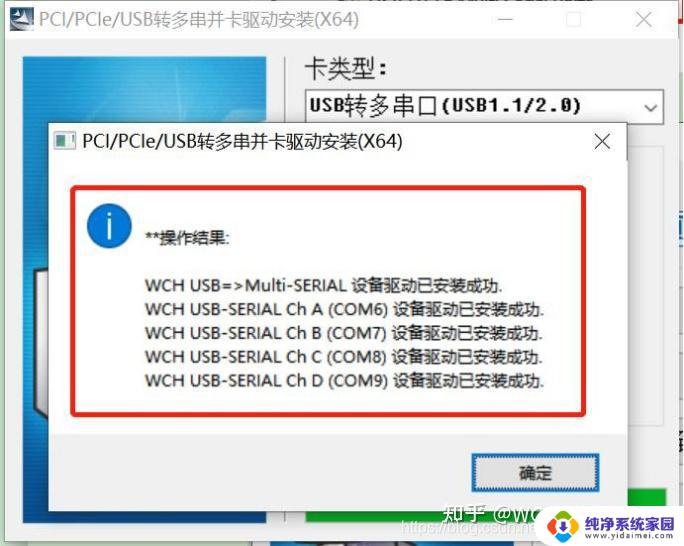笔记本电脑如何安装微信 电脑版微信安装教程
笔记本电脑如何安装微信,随着社交媒体的普及,微信作为一款流行的即时通讯工具,已经成为了人们生活中必不可少的一部分,我们常常需要在电脑上使用微信,以便更方便地进行沟通和交流。如何在笔记本电脑上安装微信的电脑版呢?在本篇文章中我们将为您详细介绍电脑版微信的安装教程,让您能够轻松上手,与朋友、家人保持紧密联系。无论您是新手还是老手,本教程都会为您提供全方位的指导,让您轻松掌握在电脑上使用微信的技巧。让我们一起来看看吧!
操作方法:
1.先到微信的官方网站下载微信电脑版,有windows版本和Mac的版本。注意一不要和网页版搞混了。

2.当前的版本是2.6,如下图所示。windows的版本大约是在30多M左右,很快就能下载完成
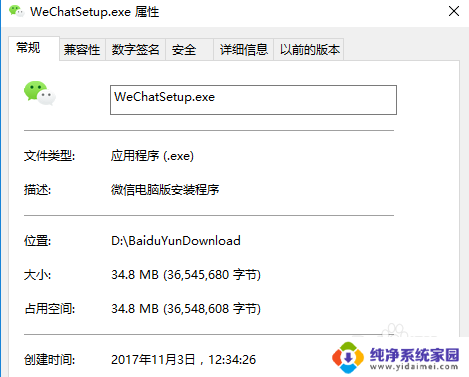
3.下载完成后双击setup安装文件,就会跳出安装的界面,在调出的安全确认窗口点击确定
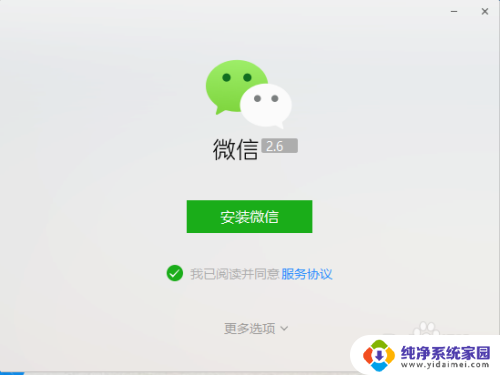
4.点击安装微信就可以进行一键安装状态,下方的更多选项中可以定义本机的安装目录等设置。
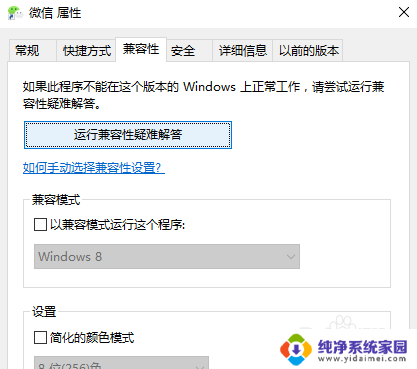
5.缺省微信安装的目录位于windows根目录下的应用程序目录下,如下图所示。64位与32位稍有不同。
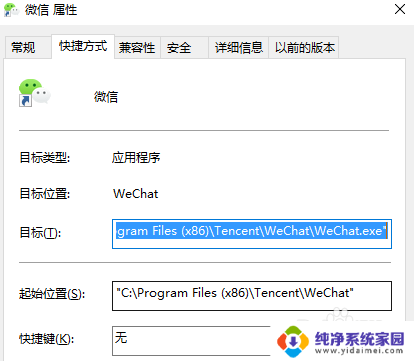
6.安装完成后,点击快捷方式就可以进入登录。但无法用密码进行登录,只能通过手机微信的扫一扫完成。
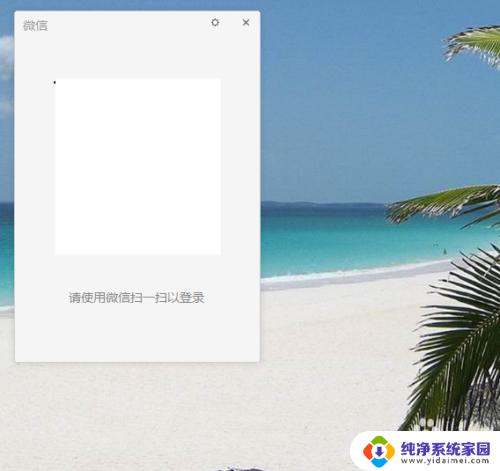
以上是关于笔记本电脑如何安装微信的全部内容,如果您遇到相同情况,可以按照小编的方法来解决问题。